Фацебоок је невероватно популарна платформа, са преко две и по милијарде активних корисника месечно. То је скоро трећина популације целе планете, али не уживају сви у коришћењу Фејсбука. Многи људи не воле свеобухватно праћење и аналитику која се изводи на корисницима широм веба. Други једноставно не уживају у дељењу фотографија и постова и нису постављали на Фацебоок годинама. Из било ког разлога, жеља да избришете свој профил је сасвим уобичајена. Овај водич ће покрити како да заувек избришете свој Фацебоок профил.
Брисање вашег профила у прегледачу
Да бисте избрисали свој налог, прво морате да отворите Фацебоок подешавања. У веб апликацији за десктоп, потребно је да кликнете на икону стрелице надоле у горњем десном углу, а затим да кликнете на „Подешавања и приватност“.
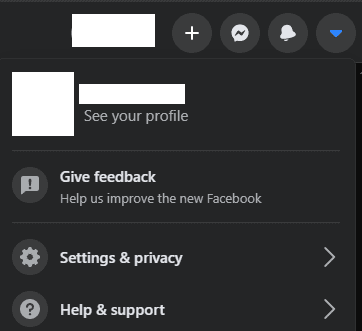
Затим ћете морати да се крећете до странице „Ваше информације о Фејсбуку“ преко веза за навигацију на левој страни странице. Можете започети процес брисања налога кликом на „Деактивација и брисање“.
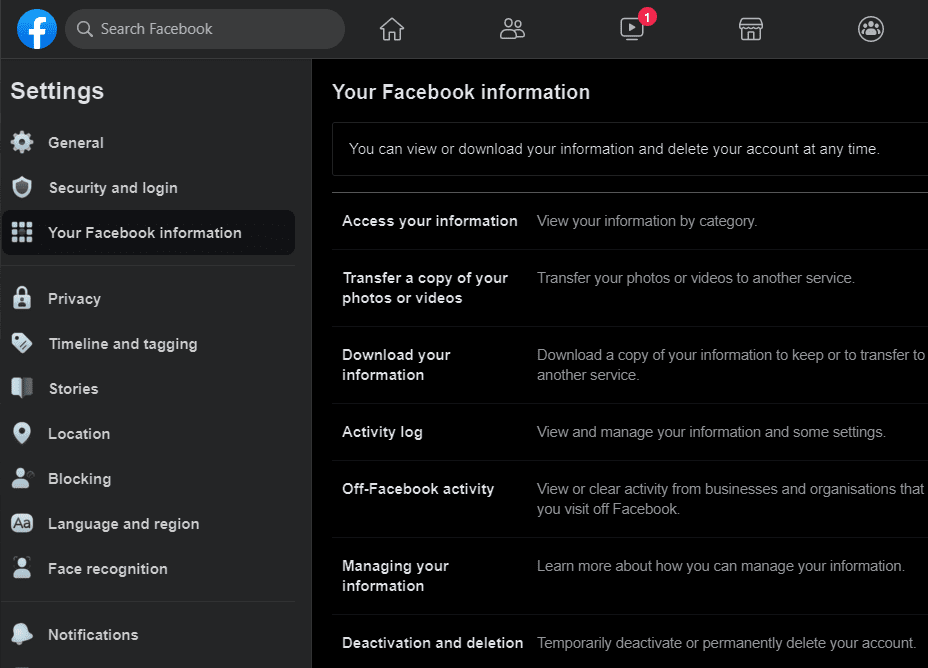
Да бисте избрисали свој налог, изаберите „Трајно избриши налог“, а затим кликните на „Настави на брисање налога“.
Савет: Ако сте отворени за могућност да се вратите на Фацебоок у будућности, или ако желите да наставите да користите Фацебоок мессенгер, можете уместо тога „Деактивирати“ свој налог. Деактивирани налог може наставити да користи Фацебоок мессенгер и може се поново активирати у било ком тренутку.
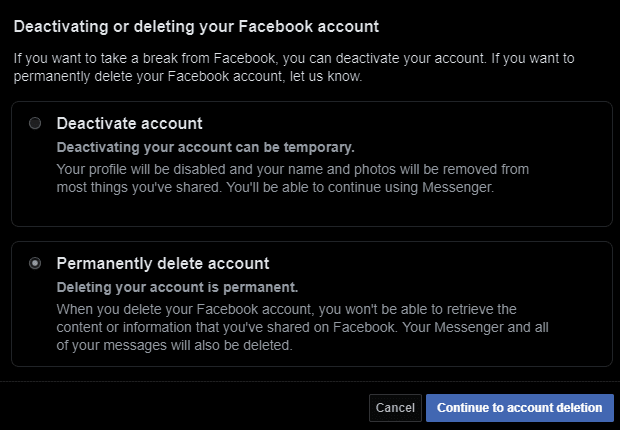
Следећа страница ће вам дати још једну прилику да деактивирате свој налог. Такође ће бити обезбеђена веза за преузимање ваших Фацебоок информација, као што су слике и постови које сте отпремили. Када сачувате све податке које желите и сигурни сте да не желите да деактивирате свој налог, кликните на „Избриши налог“
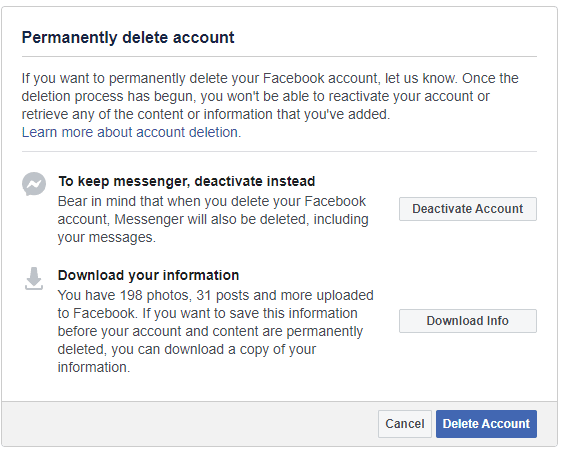
Предпоследњи екран захтева да унесете лозинку да бисте потврдили да желите да избришете свој налог. Унесите лозинку и кликните на „Настави“ да бисте прешли на последњу страницу.
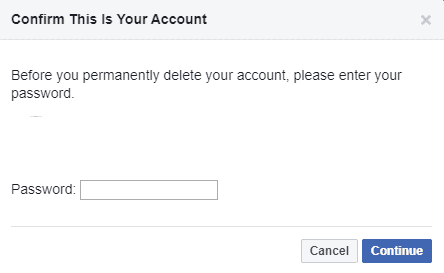
Последња страница вас обавештава да ће Фацебоок деактивирати ваш налог на тридесет дана пре него што га избрише. Током тридесетодневног периода деактивације, можете поново активирати свој налог као и обично. Када истекне тридесет дана, ваш налог ће бити трајно избрисан и не може се вратити или поново активирати. Да бисте обавестили Фацебоок да желите да се ваш налог избрише, кликните на „Избриши налог“.
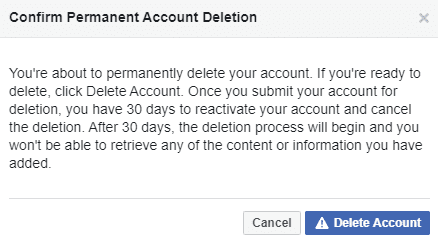
Брисање налога на мобилном телефону
На мобилном уређају почетак процеса је мало другачији. Да бисте отворили подешавања Фацебоок-а, потребно је да кликнете на икону менија хамбургера на доњој траци, а затим да кликнете на „Подешавања“ под „Подешавања и приватност“.
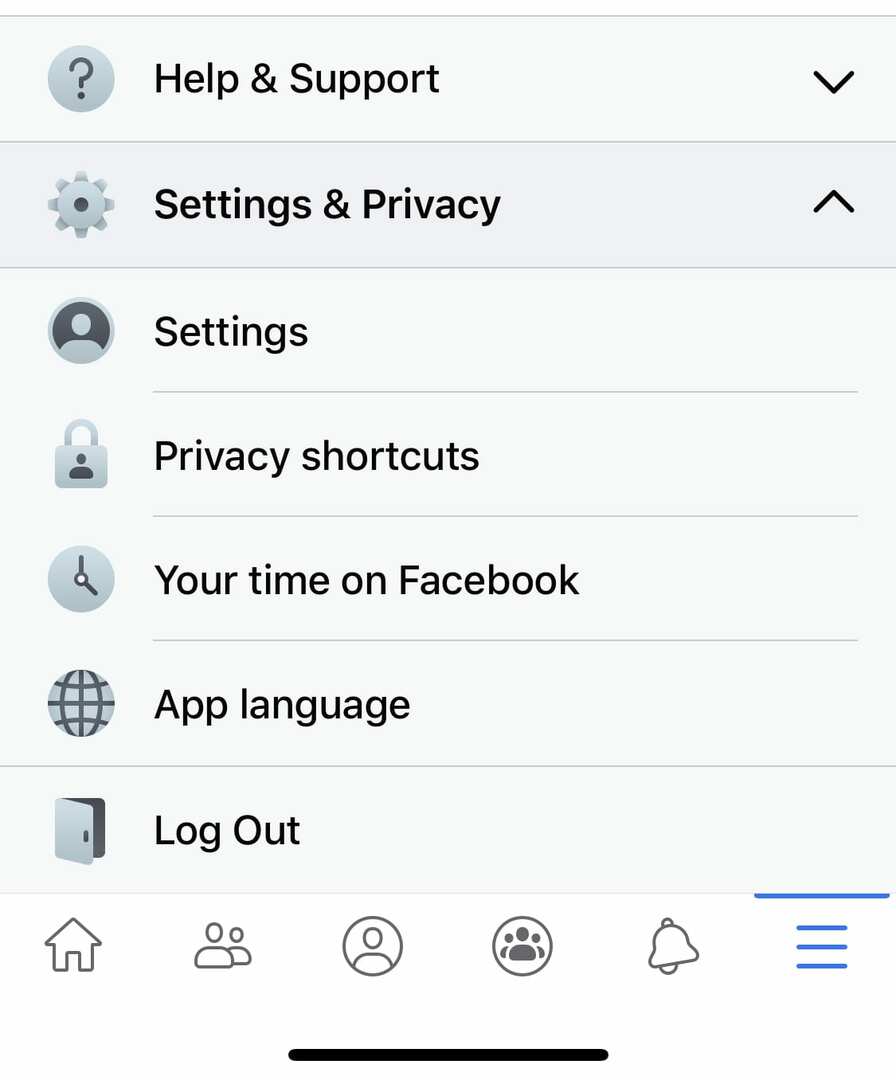
Затим морате да се померите надоле у подешавањима до одељка „Ваше информације о Фејсбуку“ и кликните на „Власништво и контрола налога“.
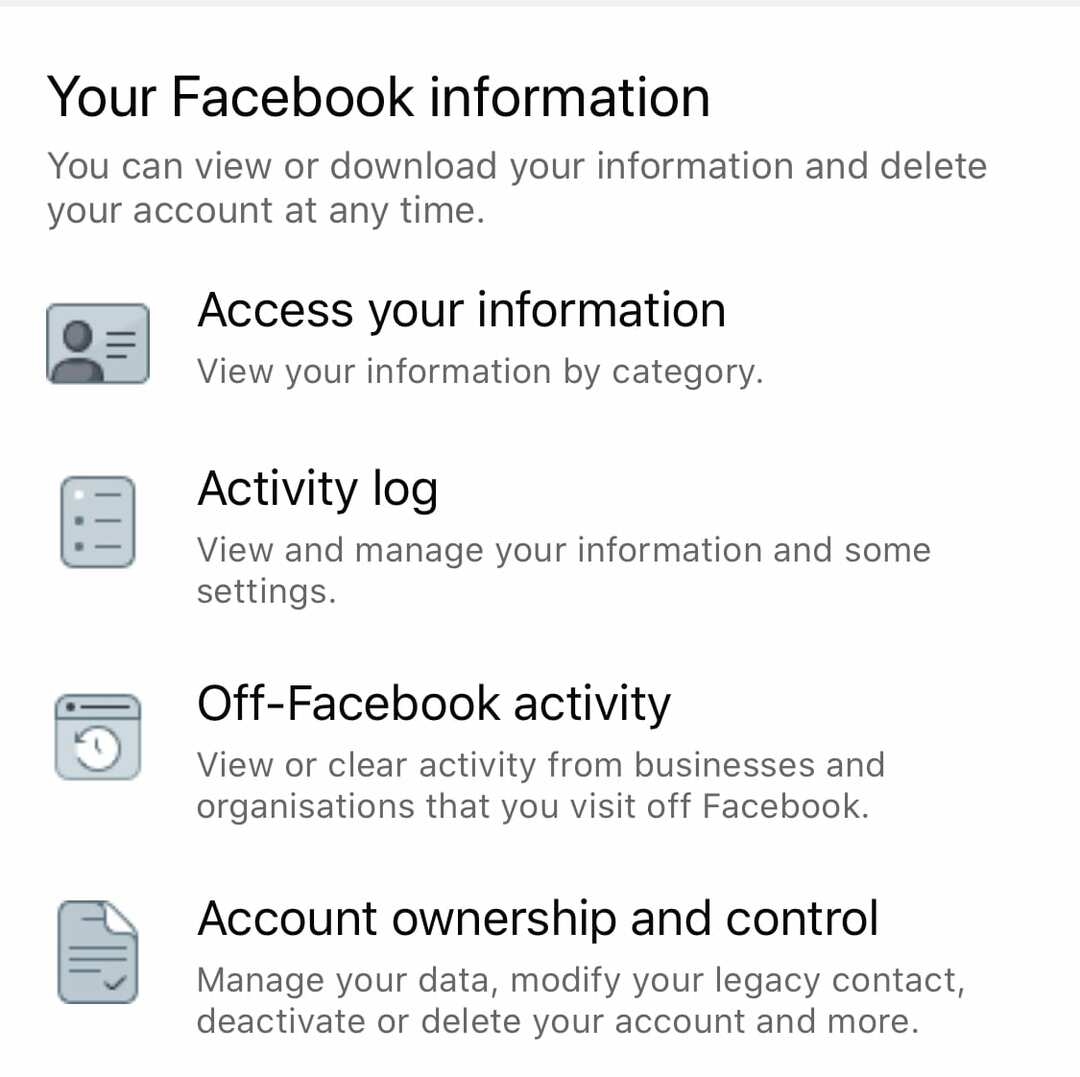
На страници „Власништво и контрола налога“ можете да кликнете на „Деактивација и брисање“ након чега ће процес брисања налога пресликати онај у веб апликацији, детаљно описан горе.